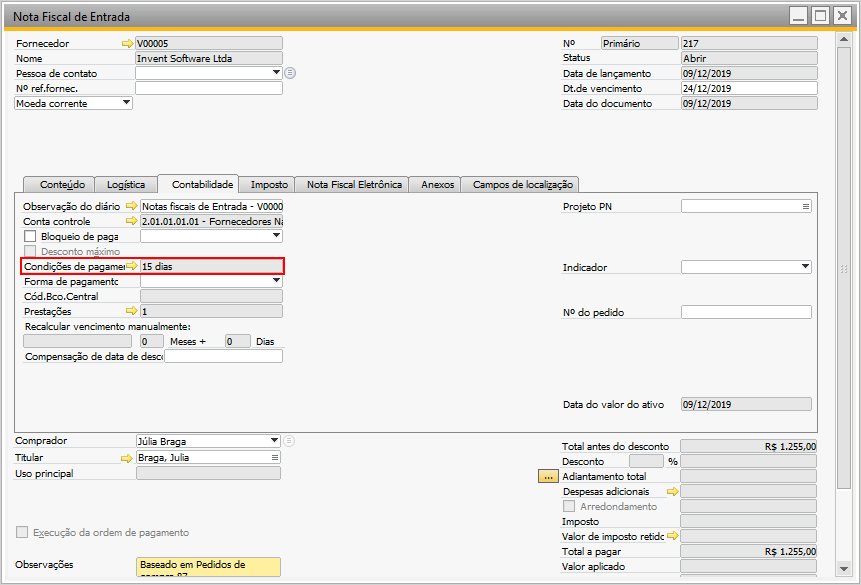Deve considerar as parcelas do pedido de compra para documentos de entrada e recebimento¶
Habilite esta opção para que sejam consideradas as parcelas do pedido de compra na importação de documentos de entrada e recebimento.
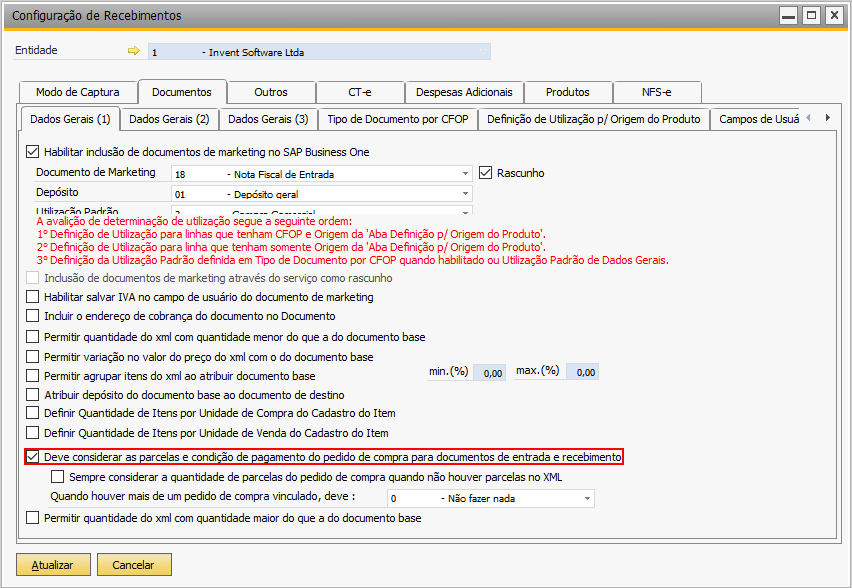
Siga os passos:
- Ao lançar um pedido de compra é informado a condição de pagamento:
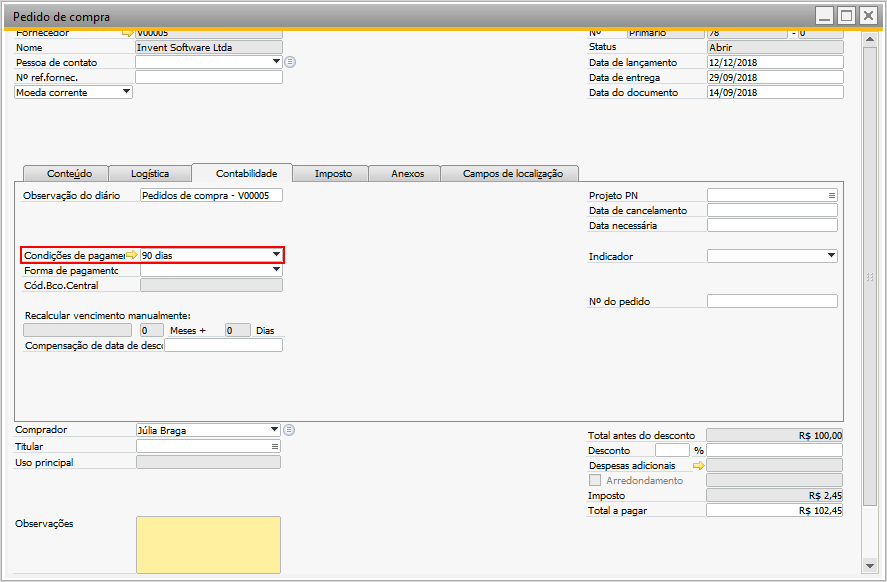
- Com o parâmetro habilitado ao converter este pedido de compra para nota fiscal de entrada, o Add-On considerará as parcelas que esta no pedido de compra:
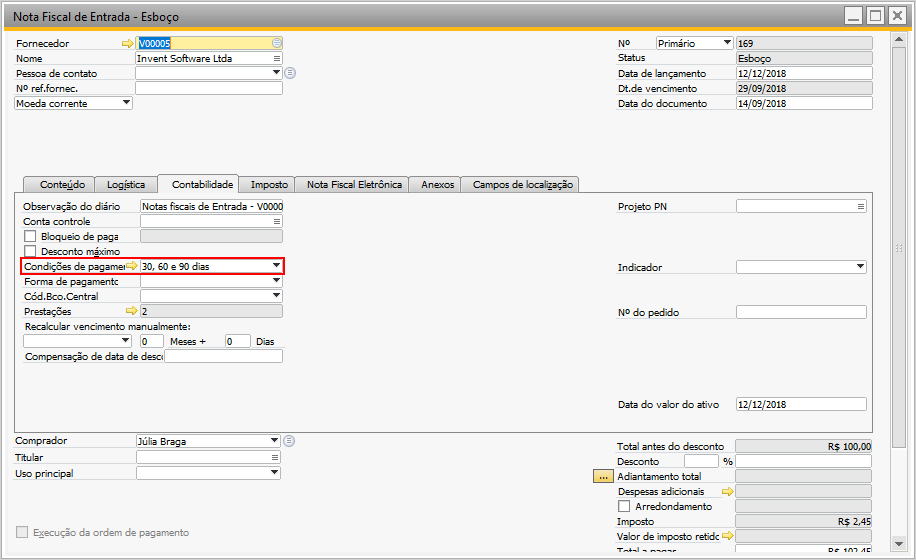
- Feito isso, é hora de importar o XML. Na tela Importação de Arquivos Xml clique em Novo:
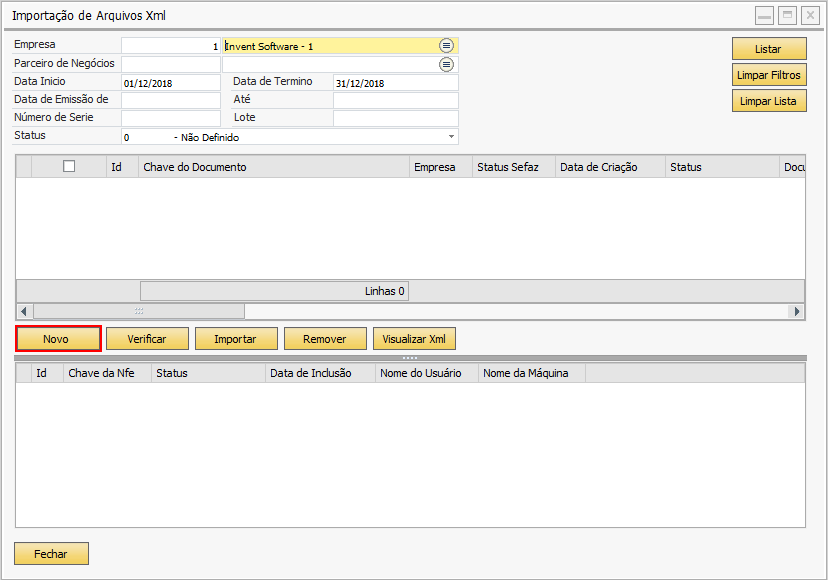
- Escolha o tipo de documento que deseja importar:
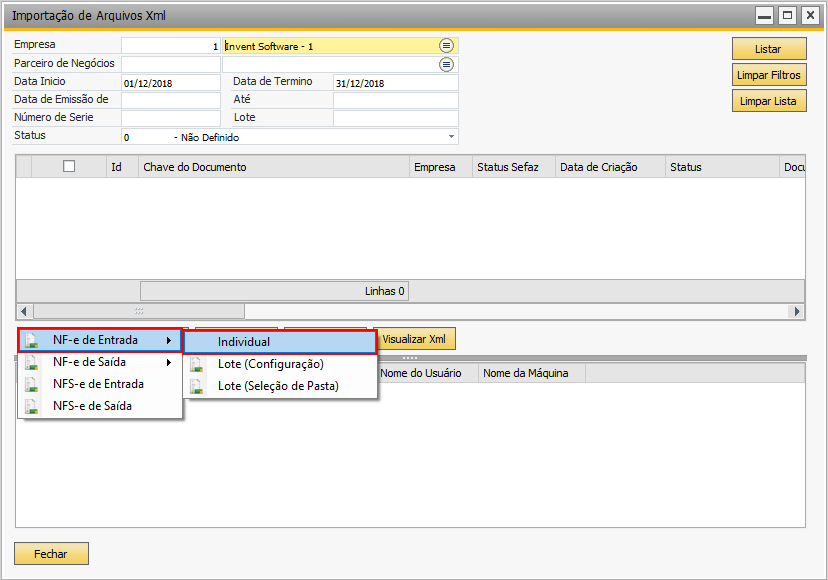
- Selecione o XML e clique em Abrir:
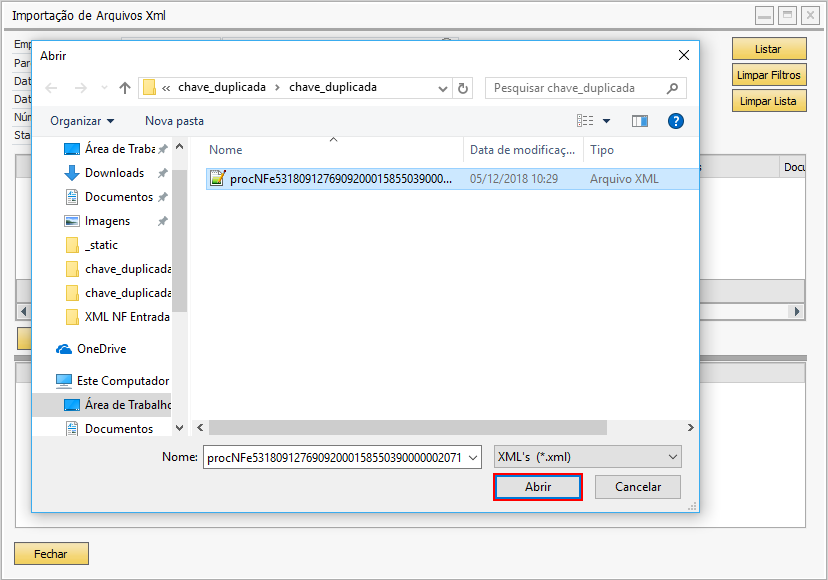
- Defina o documento de destino:
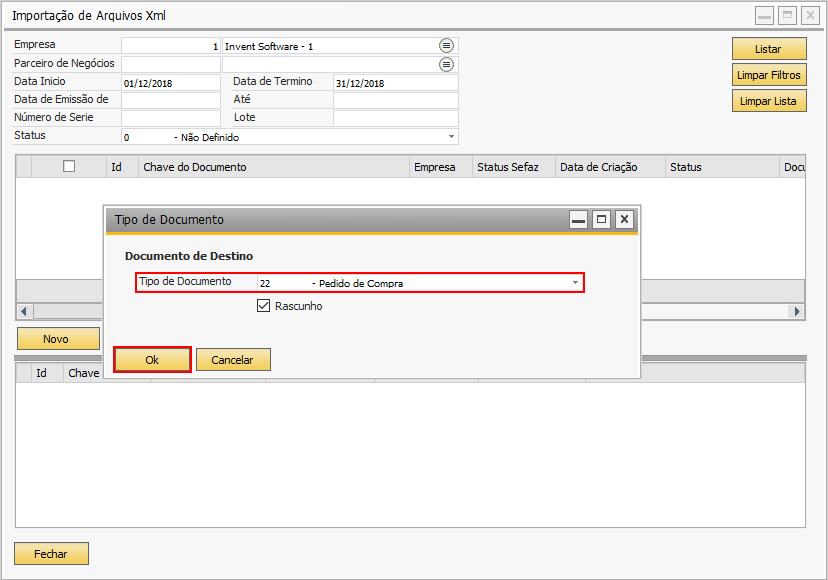
- Selecione o documento e clique em Importar:
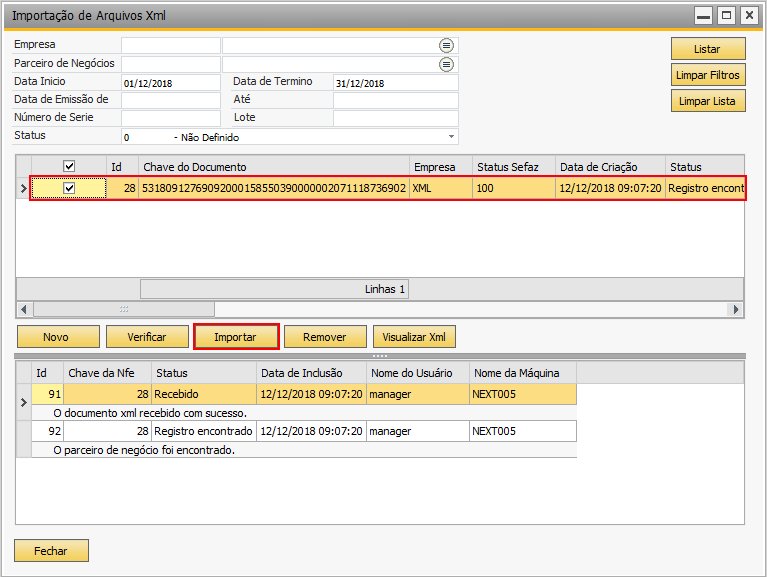
- É necessário vincular o pedido de compra, clique em Atribuir documento base:
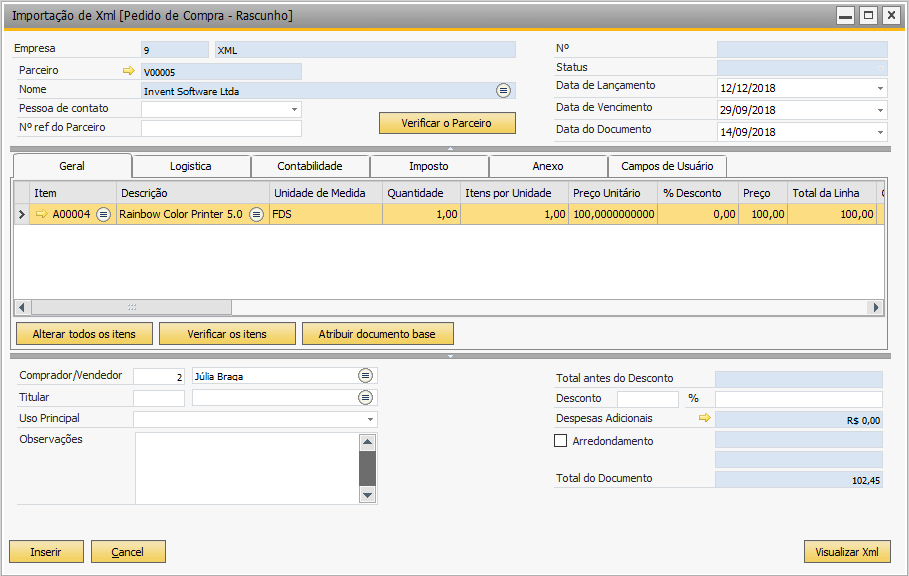
- Vincule o Pedido de Compra no campo Documento:
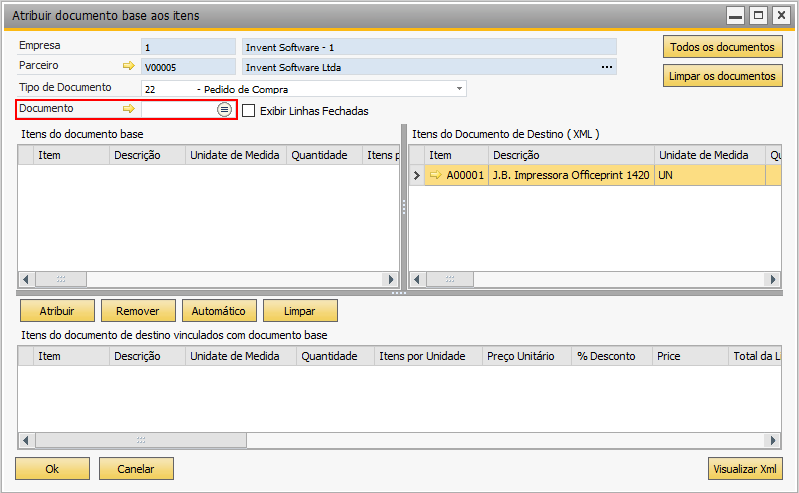
- Em seguida clique em Atribuir e OK:
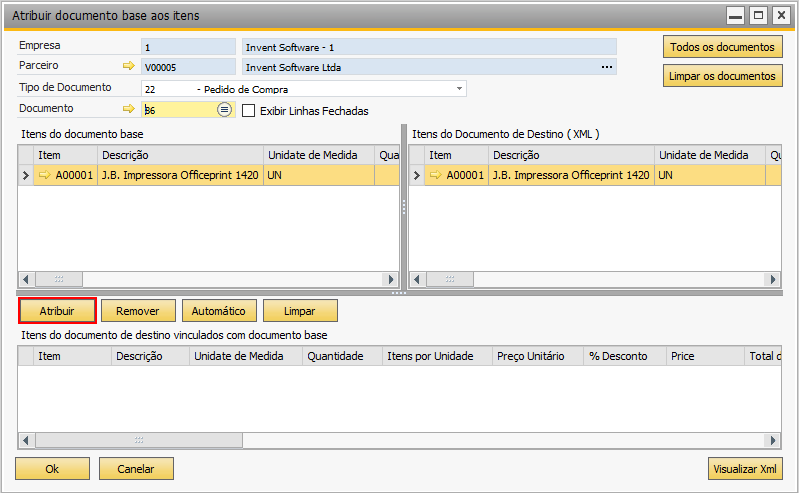

- E para finalizar clique em Inserir:
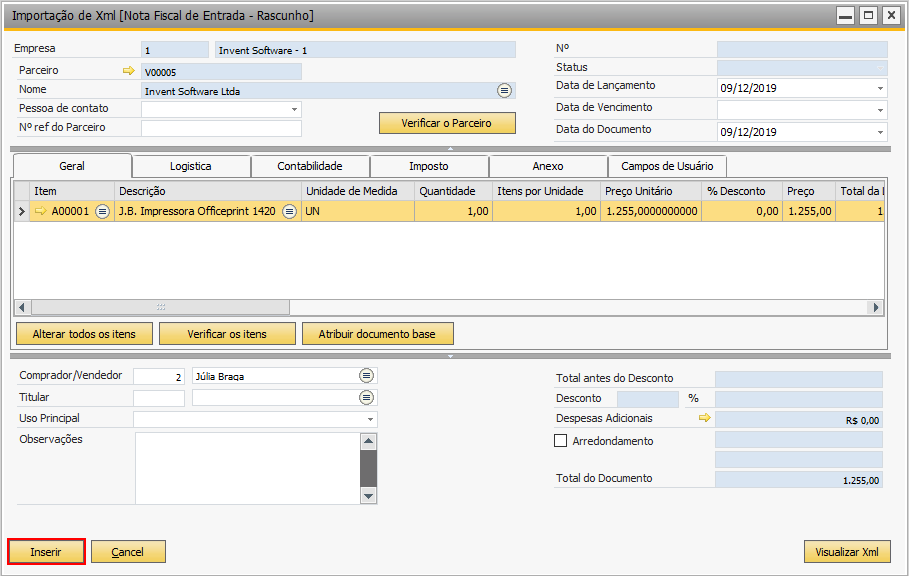
Para conferir vá na Nota Fiscal de Entrada aba Contabilidade, a Condição de Pagamento deverá ser a mesma do Pedido de Compra: